Next.js + MDX로 포스팅 기능 구현하기
2025-04-28
들어가기에 앞서
이번 글에서는 제가 Next.js와 MDX를 통해 어떻게 게시글을 구현했는지에 대해 최대한 쉽게 설명해봤습니다.
게시글 라우팅 방식 선정
Next.js의 Markdonw and MDX 문서에서는 Next.js와 MDX를 통해 블로그 페이지를 구현하는 방법에 대해 다음과 같이 설명해줍니다.
Next.js는 내부의 로컬 MDX와 서버에서 동적으로 가져온 원격 MDX를 모두 지원할 수 있습니다. Next.js는 마크다운 및 리액트 구성 요소를 HTML로 변환하는 작업을 처리하며, 서버 구성 요소(App Router의 기본값)에서 사용할 수 있도록 지원합니다.
즉, 아래 코드처럼 MDX를 파일 기반 라우팅을 통해 페이지로서 직접 사용하는 것이 가능하며,
📦 app/
└─ blog/
├─ post-1/
│ └─ page.mdx
└─ post-2/
└─ page.mdx
혹은 아래처럼 MDX를 페이지로 직접 사용하지 않고, 외부에 저장한 MDX를 서버에서 Dynamic Route을 통해 동적으로 가져오는 것도 가능합니다.
app/
└─ blog/
└─ [slug]
└─ page.tsx <- 해당 페이지에 .mdx 파일을 라우팅.
contents/
└─ welcome.mdx
└─ about.mdx
저는 파일 기반 라우팅보다, 동적 라우팅을 통해 페이지를 생성하는 방식이 MDX 게시글 생성 및 관리에 더 편리하다고 생각해서 동적 라우팅으로 MDX 파일을 렌더링하는 방식을 선택했습니다.
그리고 MDX 파일의 데이터를 편하게 관리하고 생성할 수 있는
next-mdx-remote와 gray-matter를선택하게 되었습니다.
선택한 이유는 다음과 같습니다.
gray-matter
- Frontmatter를 통해 MDX 파일 안에 제목, 날짜, 태그 등의 메타데이터를 쉽게 설정할 수 있습니다.
gray-matter의matter메서드를 통해 MDX 파일에 작성한 Frontmatter를data객체로, MDX의 markdown에 해당하는content라는 객체를 반환해줍니다. 이는next-mdx-remote의<MDXRemote/>컴포넌트에 props로 전달하여 게시글을 쉽게 렌더링할 수 있게 해줍니다.
next-mdx-remote
- MDX 파일을 문자열 형태로 읽어와서, 빌드 타임이 아닌 런타임에 렌더링할 수 있게 해줍니다.
<MDXRemote/>컴포넌트에 MDX 문자열에 해당하는source와 사용자가 정의할 스타일을 담은 객체인components를 props로 전달하여, 게시글을 자유롭게 커스텀 할 수 있습니다.
구현 방법에 대해 설명
1. 초기 설치
Next.js의 App Router를 설치해줍니다.
npx create-next-app@latest
저는 설치할 때 나오는 옵션에 대해 다음과 같이 선택해줬습니다.
Would you like to use TypeScript? Yes
Would you like to use ESLint? Yes
Would you like to use Tailwind CSS? Yes
Would you like your code inside a `src/` directory? Yes
Would you like to use App Router? (recommended) Yes
Would you like to use Turbopack for `next dev`? No
Would you like to customize the import alias (`@/*` by default)? Yes
What import alias would you like configured? @/*
설치 및 설정 후, app 폴더 하위에 게시글 상세 페이지 post/[slug]/page.tsx와
게시글 목록 페이지 post/page.tsx를 생성해줍니다.
📦 app/
└─ post
├─ [slug]
│ └─ page.tsx
└─ page.tsx
다음은 MDX와 관련된 패키지들을 설치해줍니다.
npm install @next/mdx @mdx-js/loader @mdx-js/react @types/mdx
설치 후, next.config.ts Next.js가 MDX를 지원하도록 설정해줍니다.
import type { NextConfig } from "next";
import createMDX from "@next/mdx";
const withMDX = createMDX({
extension: /\.mdx?$/,
});
const nextConfig: NextConfig = {
pageExtensions: ["ts", "tsx", "mdx"],
};
export default withMDX(nextConfig);
2. MDX 파일 보관 폴더 생성 및 MDX 파일 생성
src 폴더 아래에 MDX 파일을 담을 contents 폴더를 생성 후,
임의의 파일 first-post.mdx 라는 파일을 생성해줍니다.
그 다음, first-post.mdx 파일 안에 게시글의 정보를 ---에 작성하고
게시글의 본문 내용을 markdown 형식으로 작성해줍니다.
---
title: "first-post"
description: "description about first-post"
date: "2025-04-27"
tags: ["blog"]
---
## 첫번째 게시글의 첫번째 제목
첫번째 게시글의 첫번째 내용
3. MDX 파싱 함수 작성
gray-matter의 matter 메서드를 이용해 src/contents 폴더 하위에 존재하는 .mdx 파일의
내용을 읽어들이고, 해당 파일의 콘텐츠와 메타데이터를 분리해 반환하는 함수를 작성해줍니다.
import fs from "fs";
import path from "path";
import matter from "gray-matter";
export const getPostDetailData = (slug: string) => {
const mdxFilePath = path.join(
path.join(process.cwd(), "src/contents"),
`${slug}.mdx`,
);
const mdxFileContents = fs.readFileSync(mdxFilePath, "utf-8");
const { content: mdxContent, data: postMetaData } = matter(mdxFileContents);
return { mdxContent, postMetaData };
};
해당 코드는 다음과 같은 동작을 수행합니다.
- slug를 기반으로 파일 경로를 지정합니다.
- 해당 경로의
.mdx파일을 읽어 문자열로 변환합니다. gray-matter를 사용해 파일의 Front Matter와 본문 콘텐츠를 분리합니다.
이후 src/contents 폴더 하위에 존재하는 모든 .mdx 파일들을 읽어
slug와 메타데이터를 추출하는 함수를 구현해줍니다.
export const getAllPostData = () => {
const mdxFiles = fs
.readdirSync(path.join(process.cwd(), "src/contents"))
.filter((file) => file.endsWith(".mdx"));
return mdxFiles.map((file) => {
const slug = file.replace(/\.mdx$/, "");
const { postMetaData } = getPostDetailData(slug);
return { postMetaData, slug };
});
};
해당 코드는 다음과 같은 동작을 수행합니다.
- src/contents 폴더 내 모든 파일을 읽어 .mdx 확장자를 가진 파일만 필터링합니다.
- 각 파일명에서 확장자를 제거하여 slug를 생성합니다.
getPostDetailData함수를 이용해 해당 파일의 메타데이터를 가져옵니다.{ slug, postMetaData }객체 배열을 반환합니다.
4. 게시글 목록 페이지 작성
app/post/page.tsx에서 getAllPostData 메서드를 통해
src/contents 폴더 하위에 있는 모든 .mdx 파일들의 메타 데이터와 slug와 메타데이터를 반환하여,
slug에 해당하는 동적 페이지를 접속할 수 있게 해줍니다.
import { getAllPostData } from "@/lib/mdx";
import Link from "next/link";
export default function PostPage() {
const posts = getAllPostData();
return (
<div>
<ul className="flex flex-col items-center">
{posts.map((post) => (
<li key={post.slug} className="border border-black p-6">
<Link href={`/post/${post.slug}`}>
<div>{post.postMetaData.title}</div>
<div>{post.postMetaData.description}</div>
<div>{post.postMetaData.date}</div>
<div>{post.postMetaData.tags}</div>
</Link>
</li>
))}
</ul>
</div>
);
}
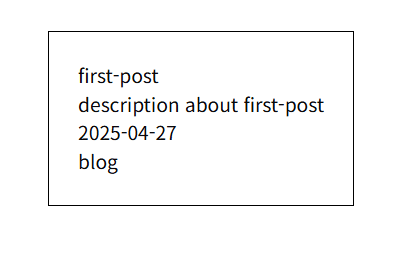
5. 게시글 상세 페이지 작성
app/post/[slug]/page.tsx 파일에서 Next.js의 generateStaticParams를 사용해줍니다.
generateStaticParams를 사용하면, 빌드 시점에 src/contents 폴더 하위에 존재하는
모든 .mdx 파일들의 slug를 미리 가져오고
각 경로에 해당하는 페이지를 정적 파일로 미리 생성해 놓습니다.
그렇기에 동적 라우팅을 통해 페이지를 렌더링할 때, 페이지를 요청할때마다 서버에서 MDX 파일을 읽어들일 필요없이 빠르게 페이지를 요청할 수 있습니다.
import { getPostDetailData } from "@/lib/mdx";
import { MDXRemote } from "next-mdx-remote/rsc";
export async function generateStaticParams() {
const { getAllPostData: getAllMdxMetadataAndSlug } = await import(
"@/lib/mdx"
);
const mdxMetadataAndSlugs = getAllMdxMetadataAndSlug();
return mdxMetadataAndSlugs.map(({ slug }) => ({
slug,
}));
}
그 후, getPostDetailData에 slug 인자로 할당하여,
해당하는 게시글의 내용을 data와 content를 반환합니다.
반환받은 content객체를 next-mdx-remote의 <MDXRemote />컴포넌트에 props로 할당해줍니다.
export default async function PostDetailPage({
params,
}: {
params: Promise<{ slug: string }>;
}) {
const { slug } = await params;
const { mdxContent, postMetaData } = getPostDetailData(slug);
return (
<article className="flex flex-col items-center">
<h1>{postMetaData.title}</h1>
<p>{postMetaData.date}</p>
<MDXRemote source={mdxContent} />
</article>
);
}
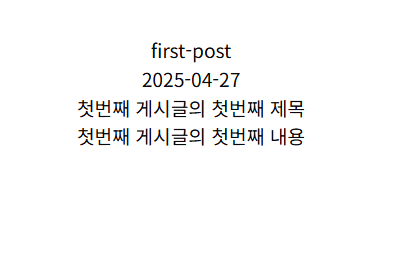
하지만 위 이미지를 보시다시피 텍스트만 나열된 형태로 렌더링이 됩니다. TailwindCSS를 사용하면 기본적으로 브라우저의 모든 기본 스타일을 제거하기 때문입니다.
6. tailwindcss-typography 적용
tailwindcss-typography를 사용하면 별다른 작업 없이,
Markdown 같은 스타일을 쉽게 적용할 수 있습니다.
tailwindcss-typography를 설치해줍니다.
pnpm install -D @tailwindcss/typography
그 다음 tailwind.config.ts에 플러그인을 추가해줍니다.
import type { Config } from "tailwindcss";
import typography from "@tailwindcss/typography";
export default {
content: [
"./src/pages/**/*.{js,ts,jsx,tsx,mdx}",
"./src/components/**/*.{js,ts,jsx,tsx,mdx}",
"./src/app/**/*.{js,ts,jsx,tsx,mdx}",
],
theme: {
extend: {
colors: {
background: "var(--background)",
foreground: "var(--foreground)",
},
},
},
plugins: [typography],
} satisfies Config;
이후는 게시글을 렌더링하는 태그에 prose 클래스를 추가해주면 됩니다.
return (
<article className="prose flex flex-col items-center">
<h1>{postMetaData.title}</h1>
<p>{postMetaData.date}</p>
<MDXRemote source={mdxContent} />
</article>
);
그러면 다음과 같이 Markdown 문서 형태로 렌더링됩니다.
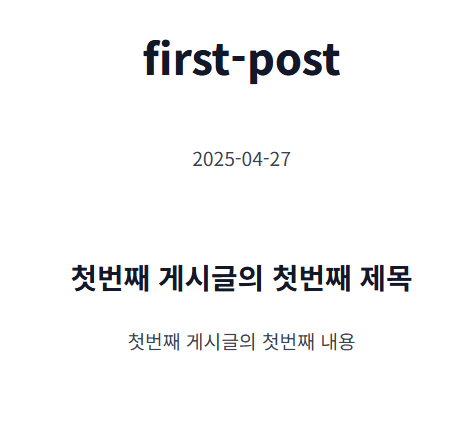
글을 마치며
글을 작성하는 데 꽤 많은 시간이 들었던 것 같습니다. 단순히 제가 블로그 포스팅 기능을 어떻게 구현했는지 뿐만 아니라, 이 글을 읽는 여러분께서도 직접 블로그를 만들어보고 싶다는 생각이 들수 있도록 제 나름대로 최대한 쉽게 풀어내고자 노력했습니다.
비록 서툴렀을지 모르지만, 이 글을 통해 여러분만의 블로그를 직접 구현해보는 경험도 꼭 한 번 해보셨으면 좋겠습니다.
긴 글 읽어주셔서 감사합니다.